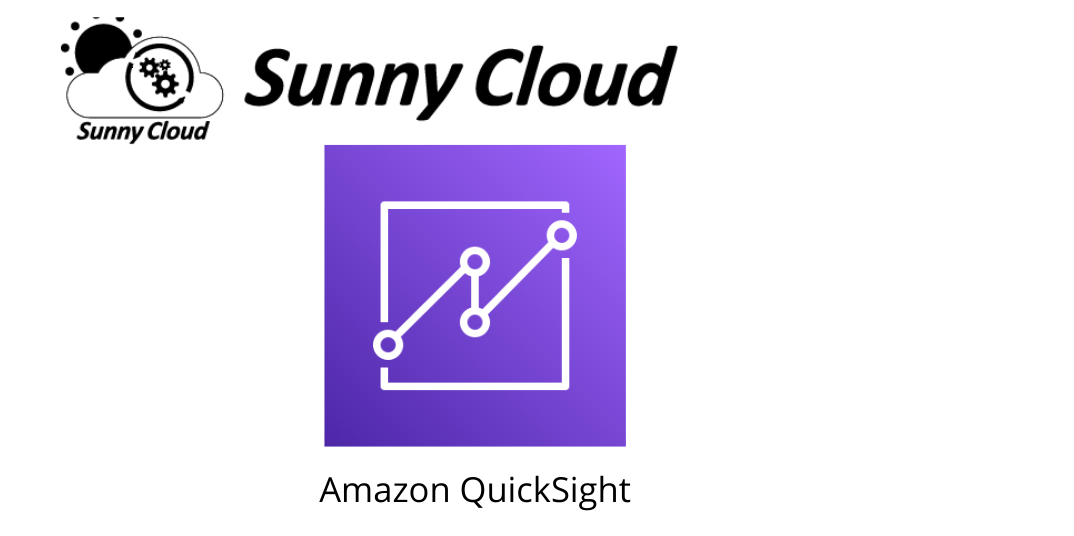んばんは。小寺です。昨日のAWS社から提供されるハンズオンをやってみた編その②です。早速続きからです。
ハンズオンをやってみた~分析の作成とダッシュボードの公開編~
2)時系列推移の売上データを一意に表現する
(1) ビジュアルを追加をクリックして、「KPI」を選びます
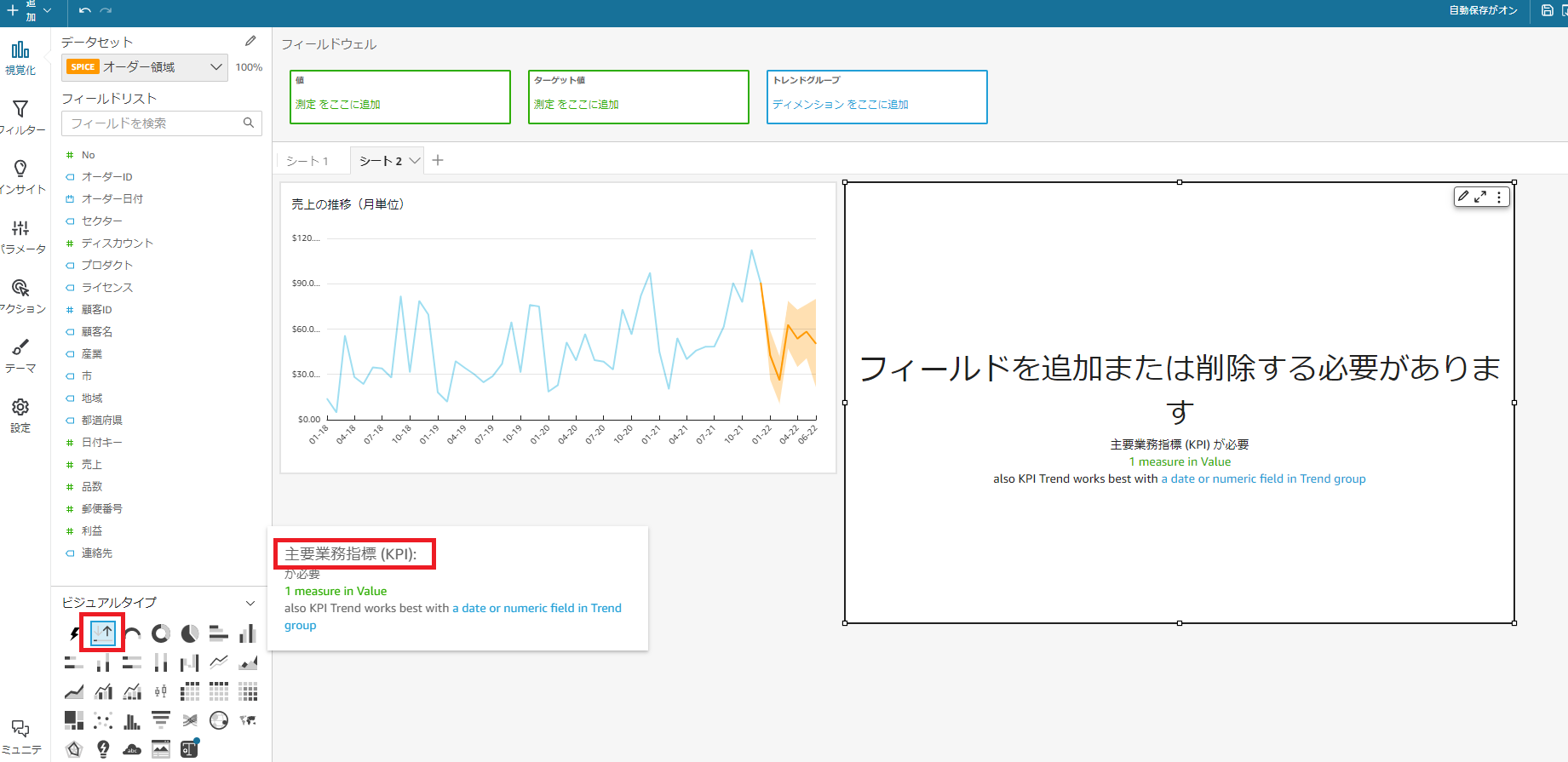
(2)オーダー日付から、集計=>年 を選び、形式=>2023を選びます。
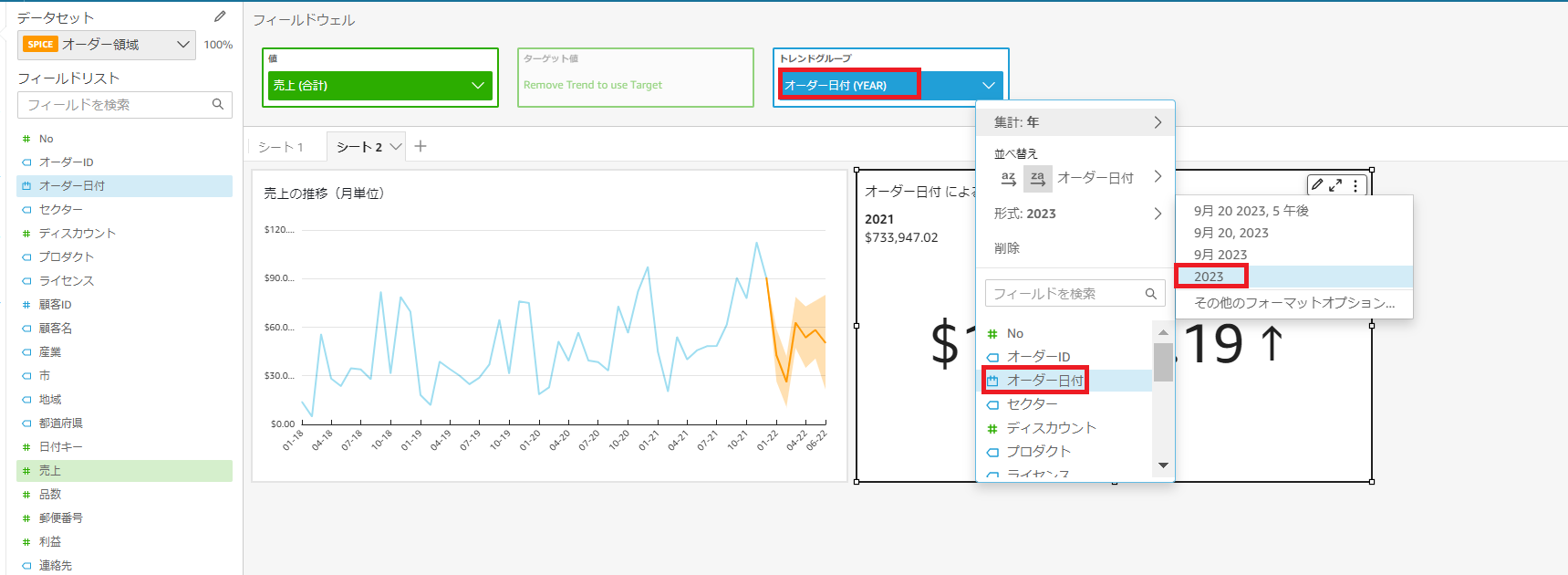
(3)次に「タイトル」を非表示にし、「パーセント(%)」としての差異」にチェックを入れます。
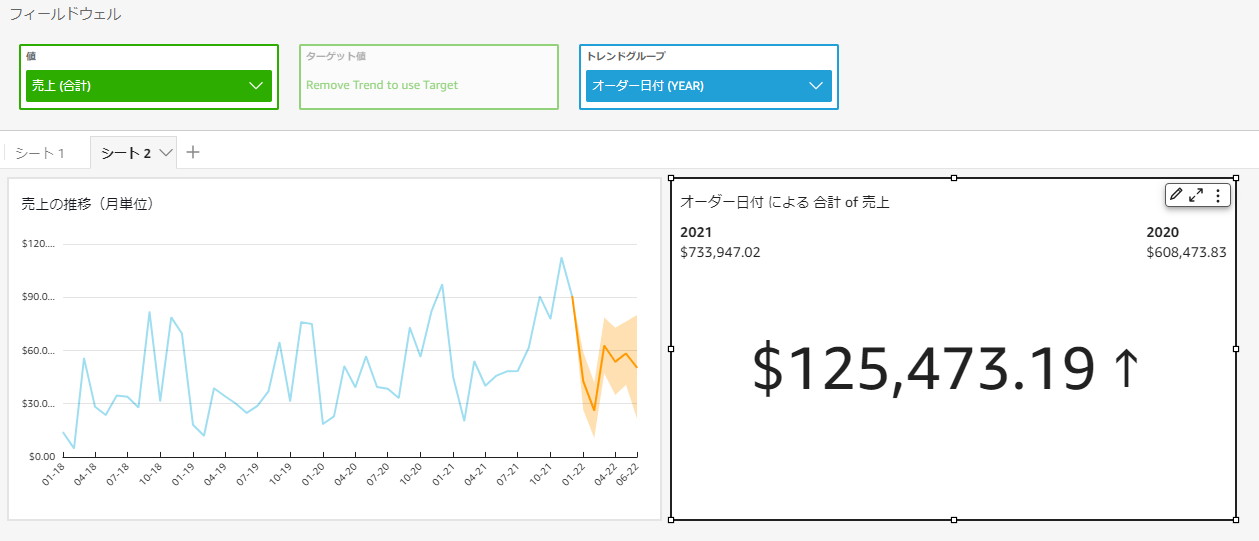
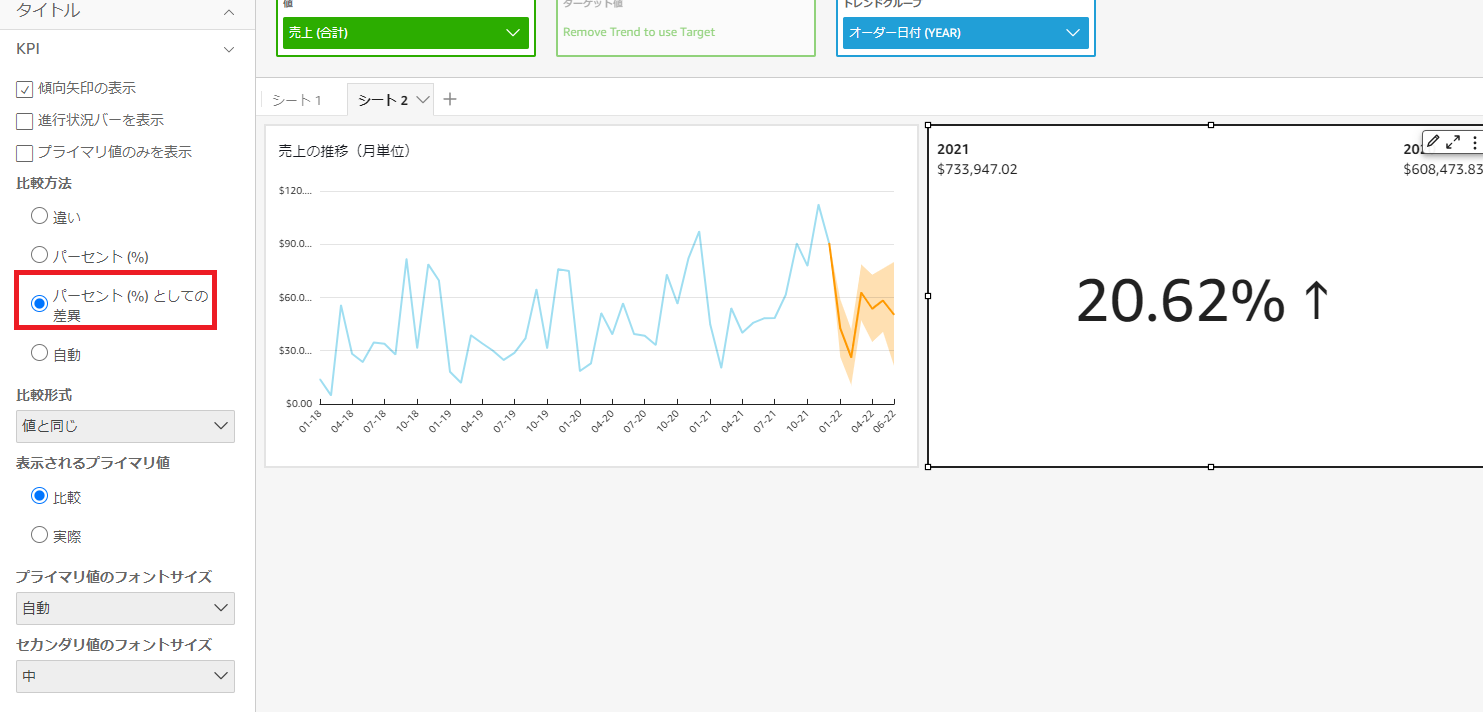
3)時系列グラフから推奨インサイトで表現
(1)左のメニューアイコンから、インサイトを選択し、 推奨インサイトのリストより、成長率をクリックします。
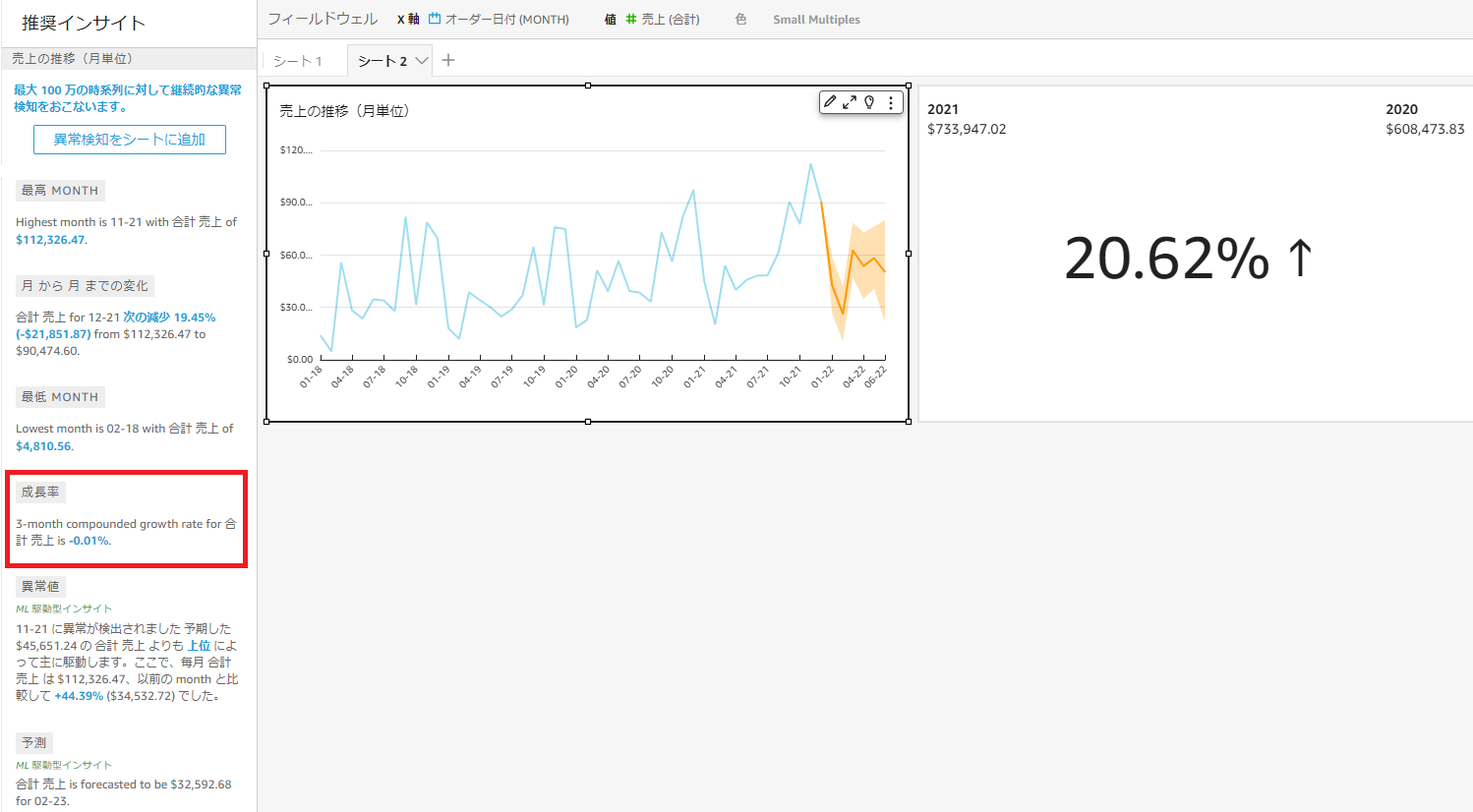
(2)英語で説明が表示されます。
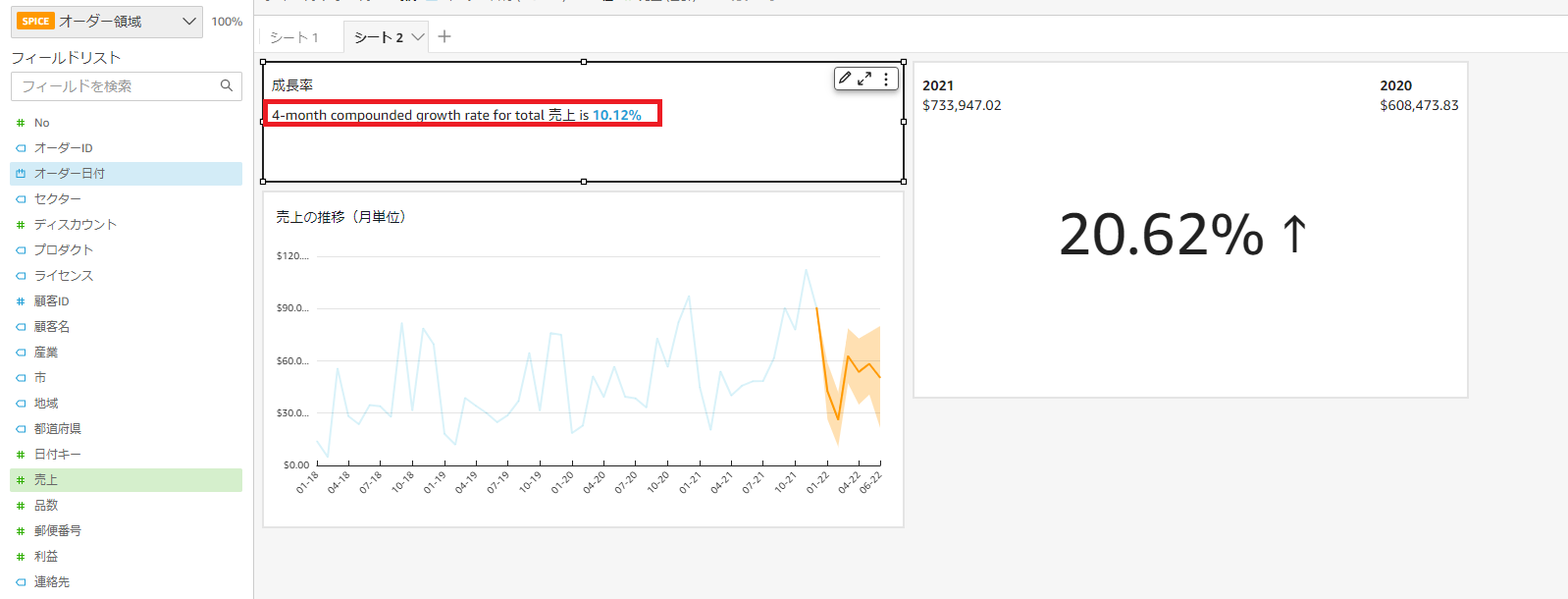
(3)カスタマイズ可能なので、テキスト部分を日本語にします。
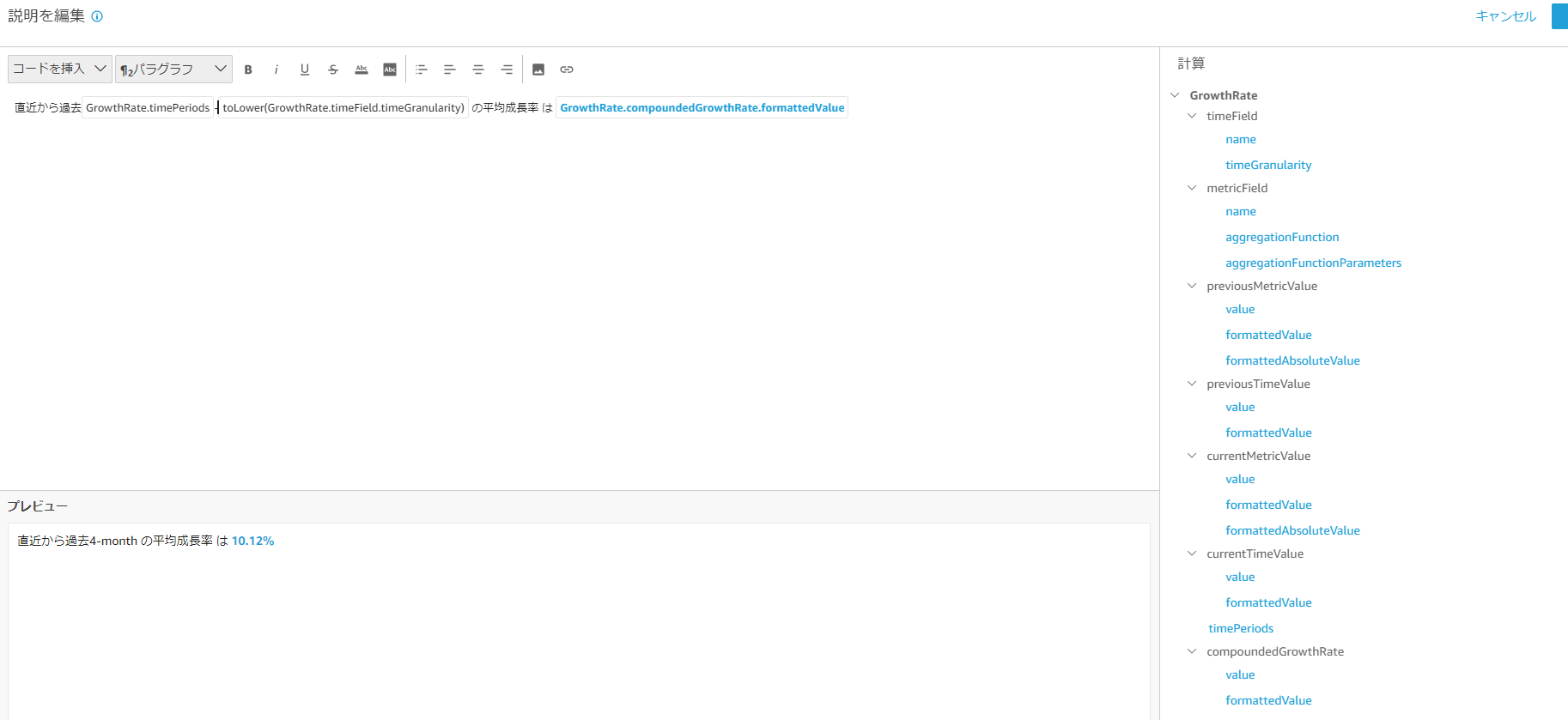
4)産業別に売上データを比較表示
総売上は成長していることがわかるので、売上データを産業別に分析します。
(1)水平積み上げ棒グラフを追加します。
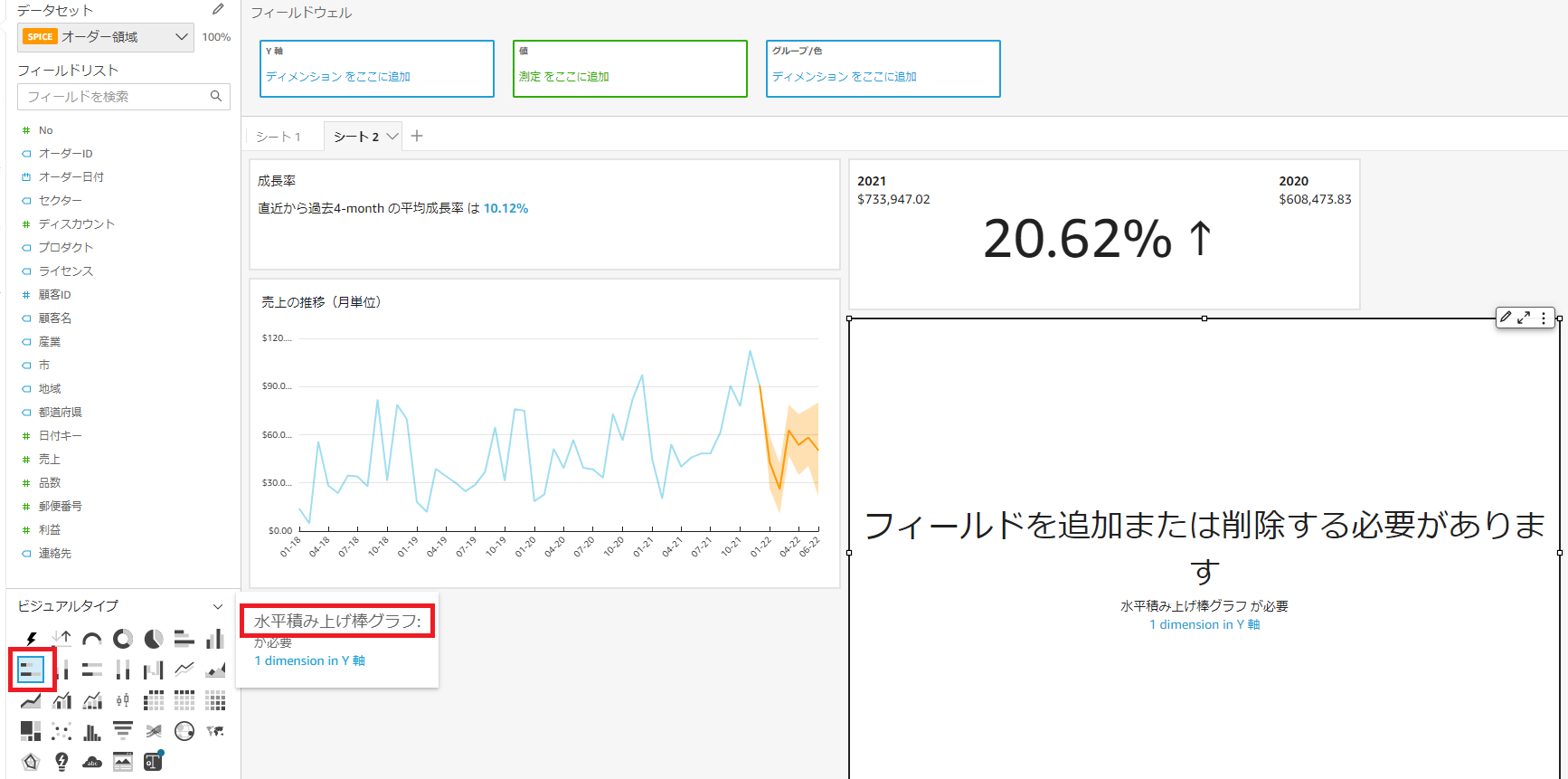
(2)タイトルを編集し、データラベルを選択し、データラベルを表示とデータラベルのオーバーラップを許可にチェックを入れます。
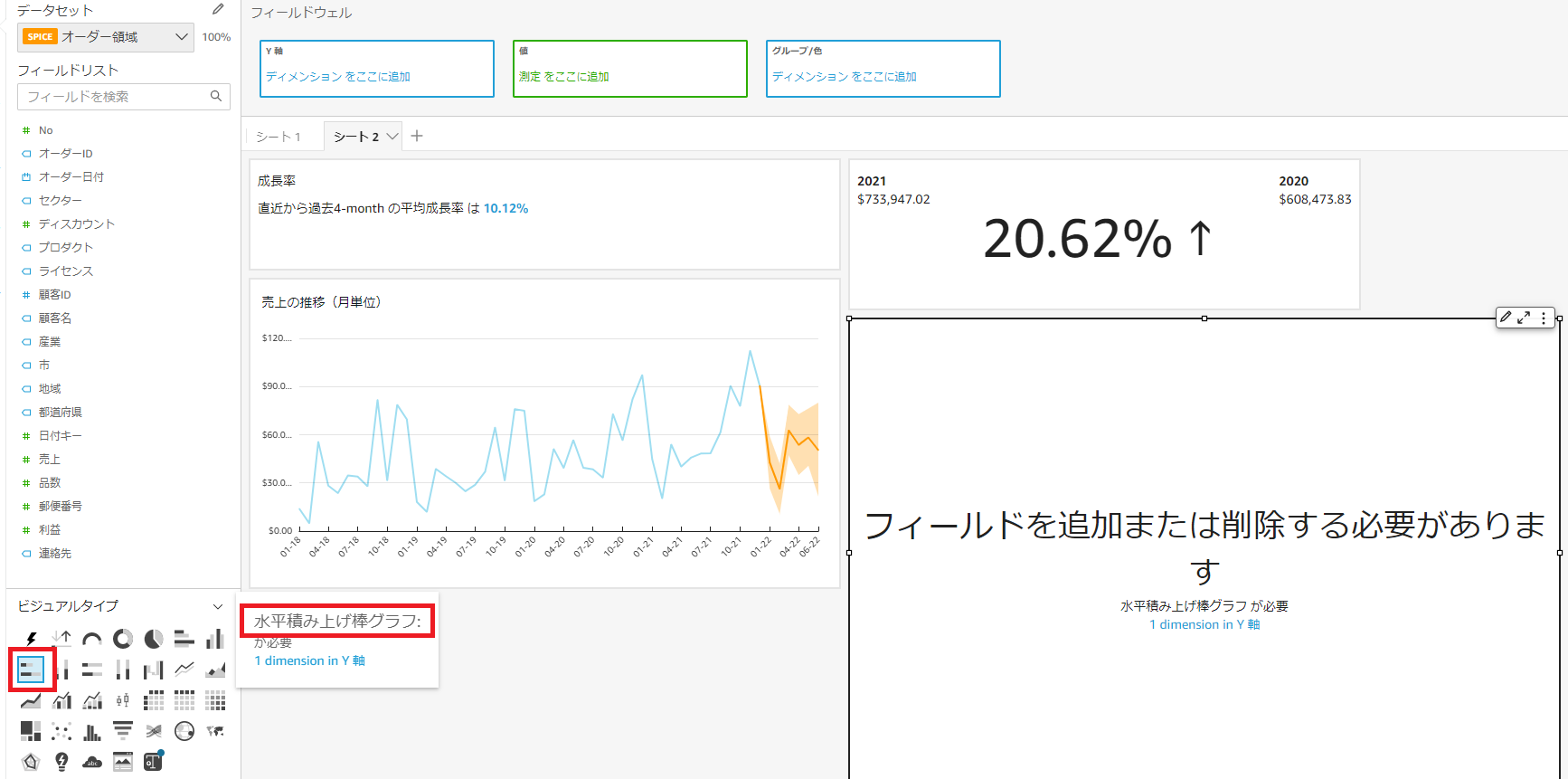
(3)各産業に属する顧客別の売上も参照できるようにしてみます。このグラフにドリルダウン(階層)機能を追加します。
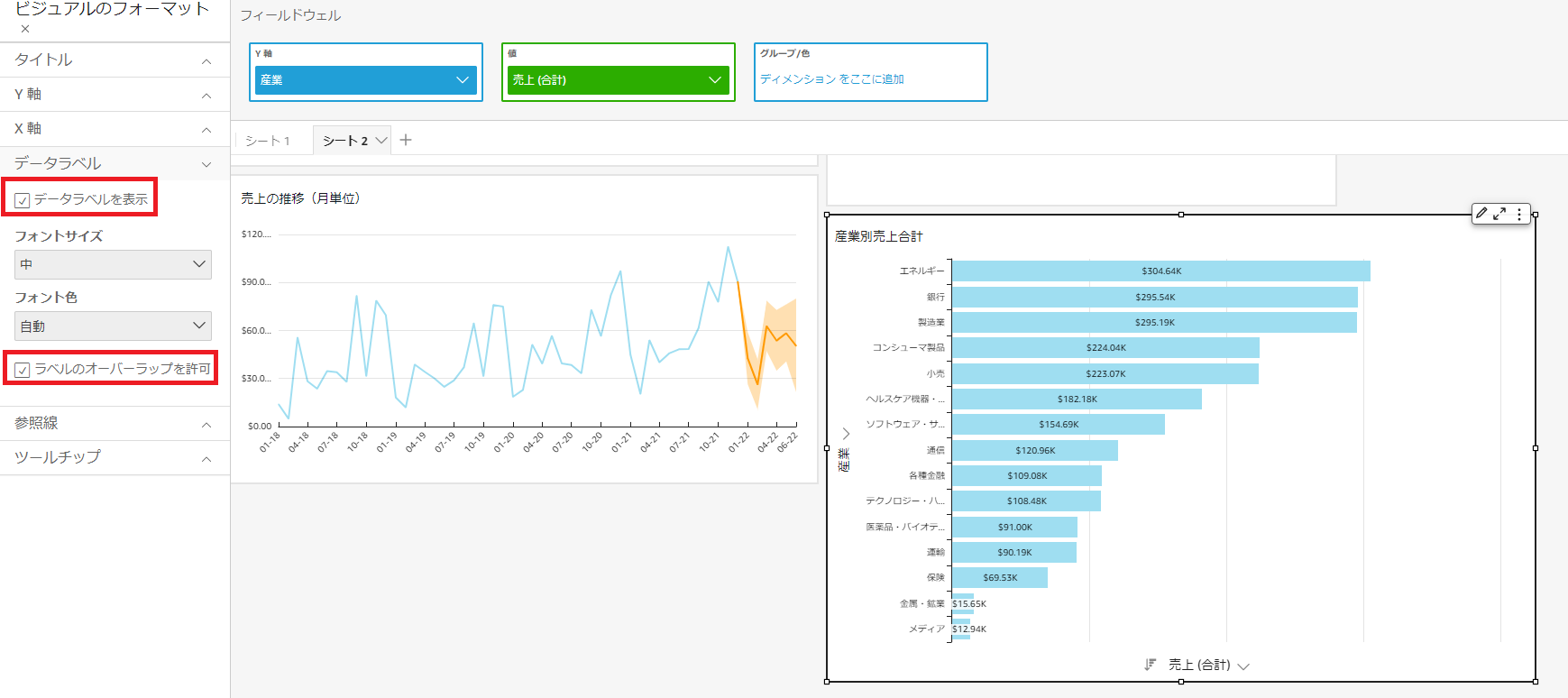
(4) エネルギー産業の棒グラフ部分を選択し、サブメニューの顧客名までドリルダウンをクリックします。
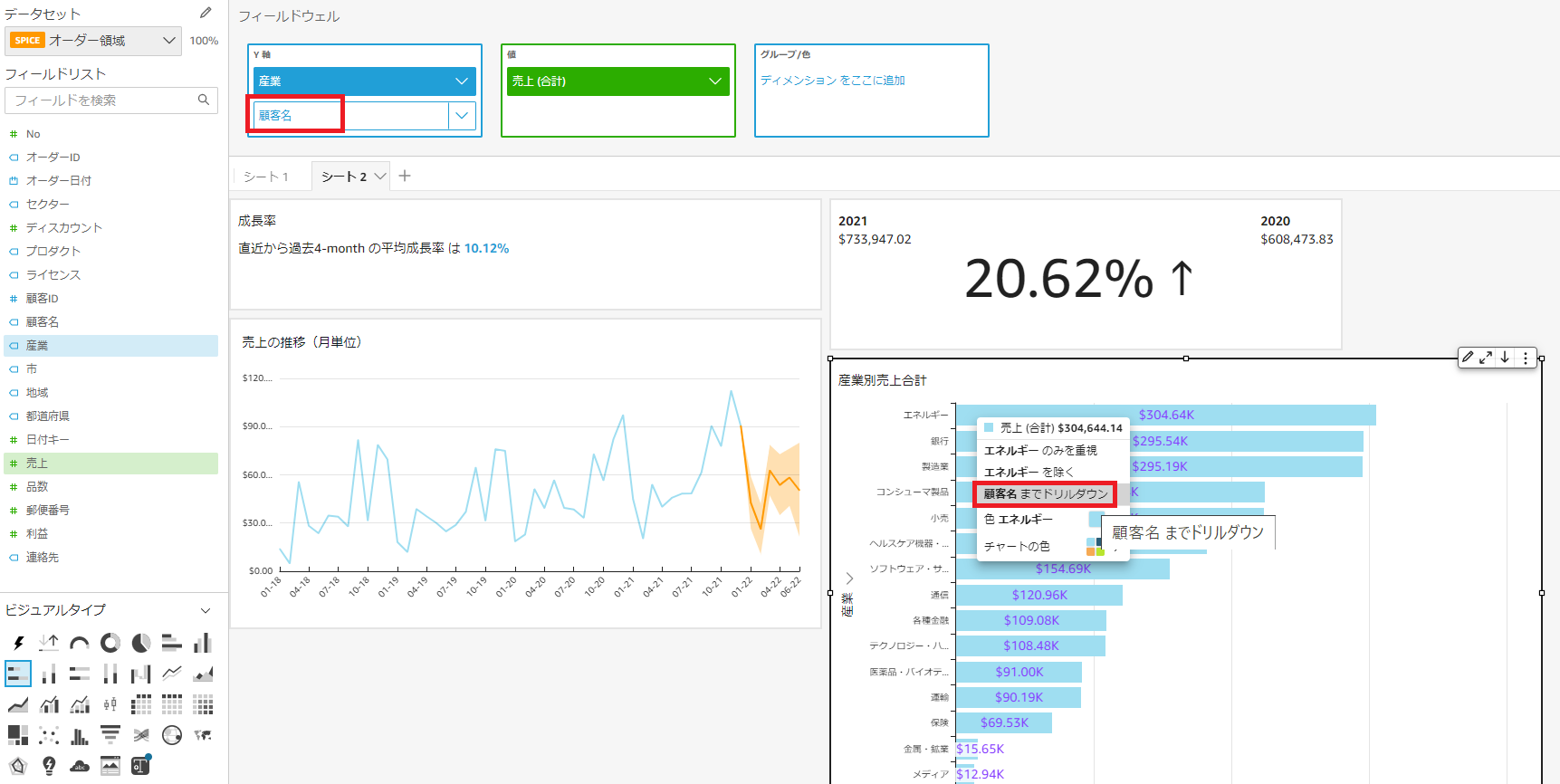
5)売上データをプロダクト別に比較表示
(1)ビジュアルタイプとして「Word Cloud」を選び、グループ化の条件にプロダクト、サイズに売上を設定します。
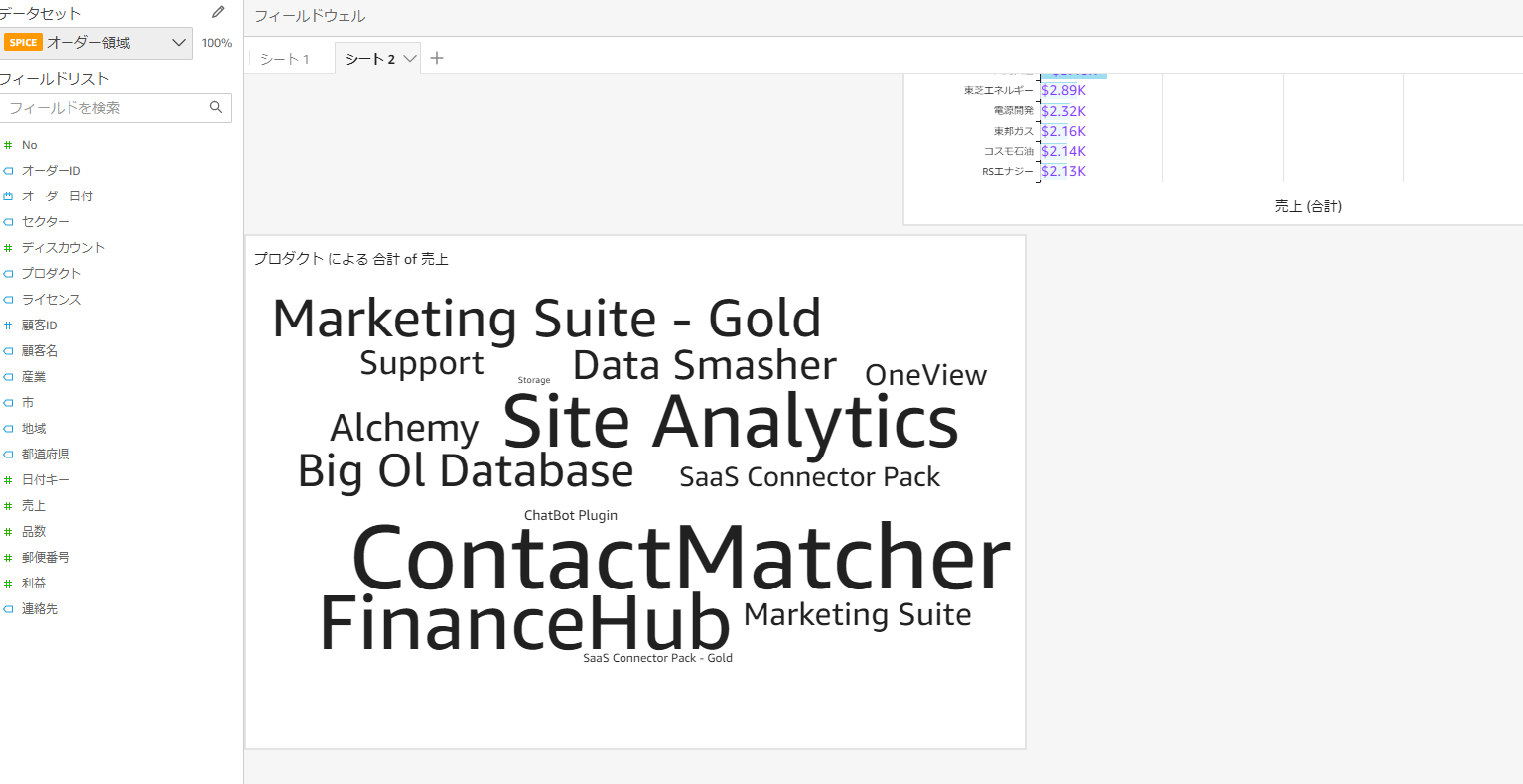
(2)売上の高いプロダクトの文字が大きく表示され、視覚的にどのプロダクトが売上の割合を占めているかを一目で認識できます。
マウスをそのプロダクト文字列に合わせることで、売上数を確認することができます。
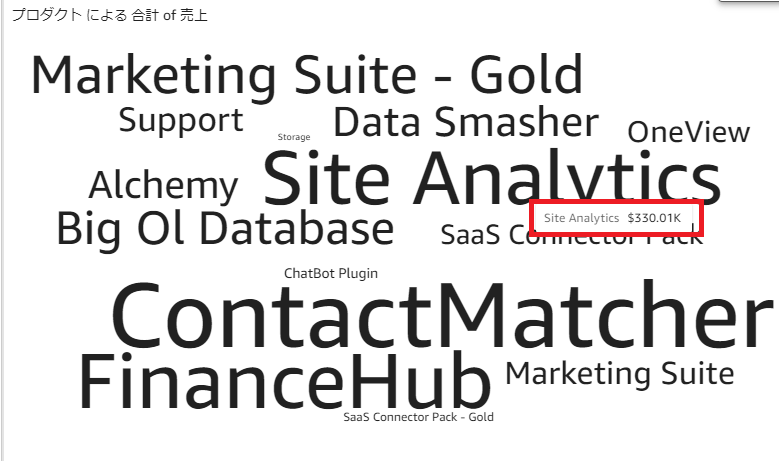
6)フィルターを適用
(1)ビジュアルを選択した状態で、左のフィルターパネルを選択し、フィルターの追加をクリックし、地域を選択します。
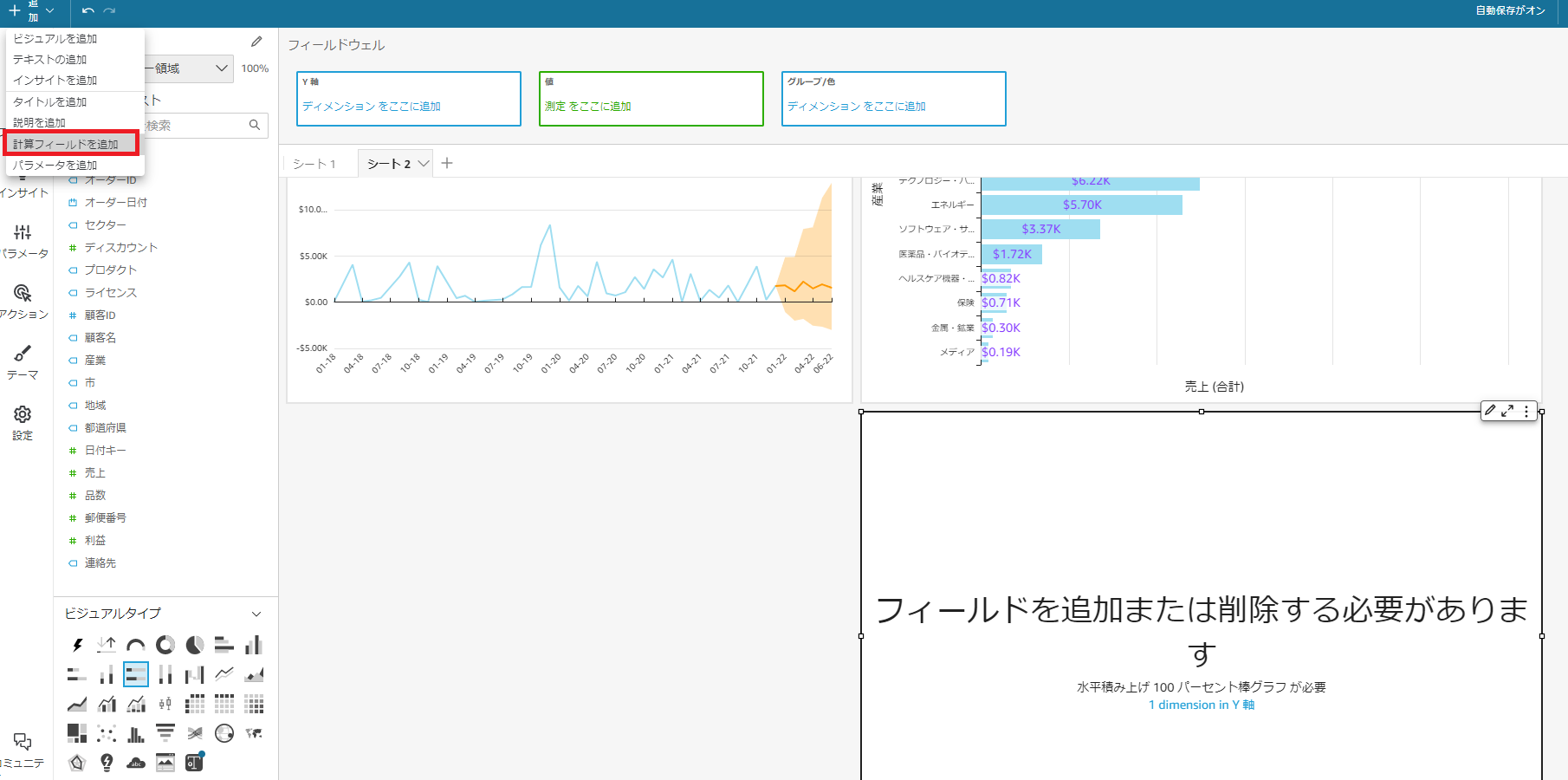
左ペインに地域のフィルターが作成されるので、… をクリックし、編集を選択します。上の 適用先 で 該当するすべてのビジュアル を選択し、適用をクリックします。
(2)地域から任意の地域を選びます。成長率などもそれぞれなのが分かって面白いですね。
7)全オーダー数に対しディスカウントが適用された数を表現
(1)ビジュアルの追加からゲージグラフを追加します。
(2)フィールドウェルで、値に上記で作成した計算フィールド ディスカウント数、ターゲット値にオーダーIDを設定します。
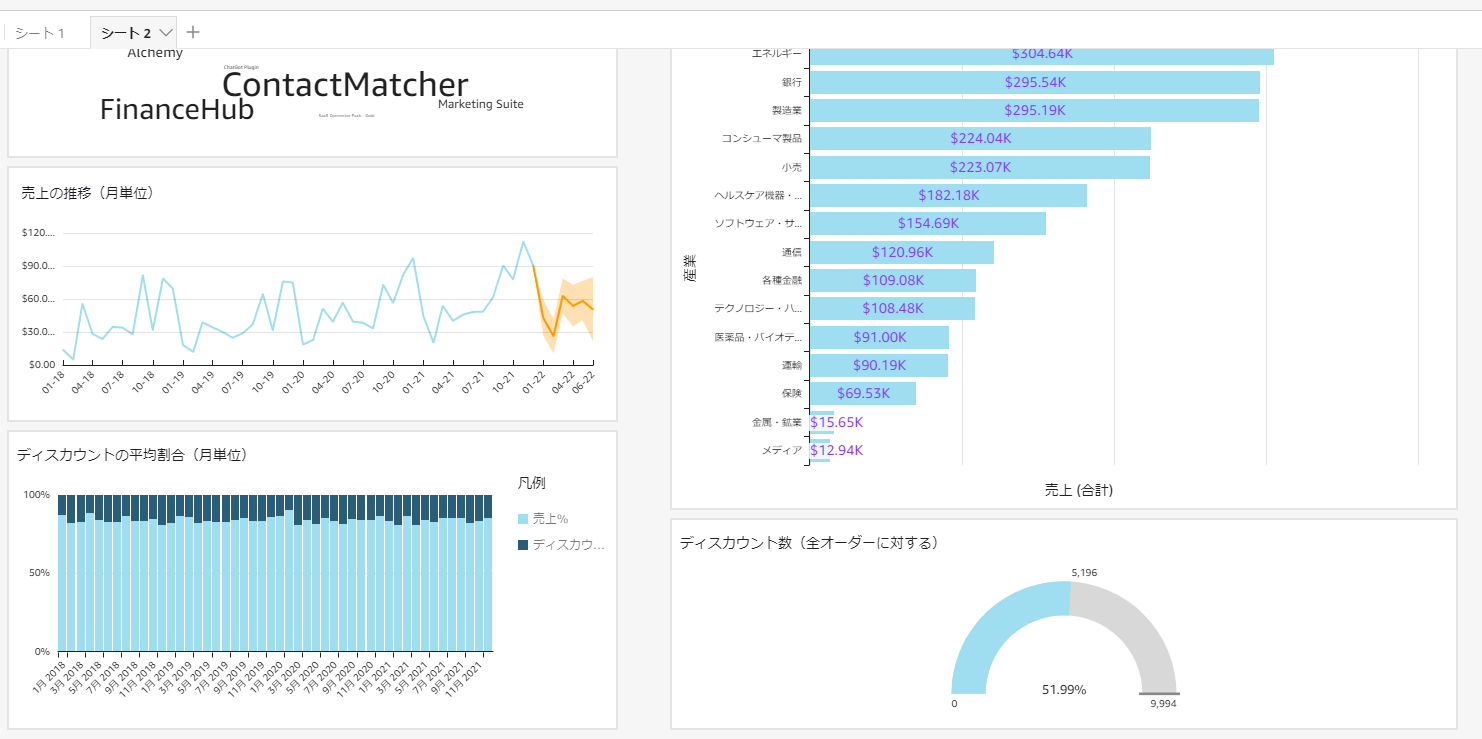
8)時系列(月単位)でディスカウントの平均%を集計表示
(1) 時系列(月単位)にてディスカウントが売上に対して示す平均の割合を確認するために、100%積み上げ棒グラフを作ります。
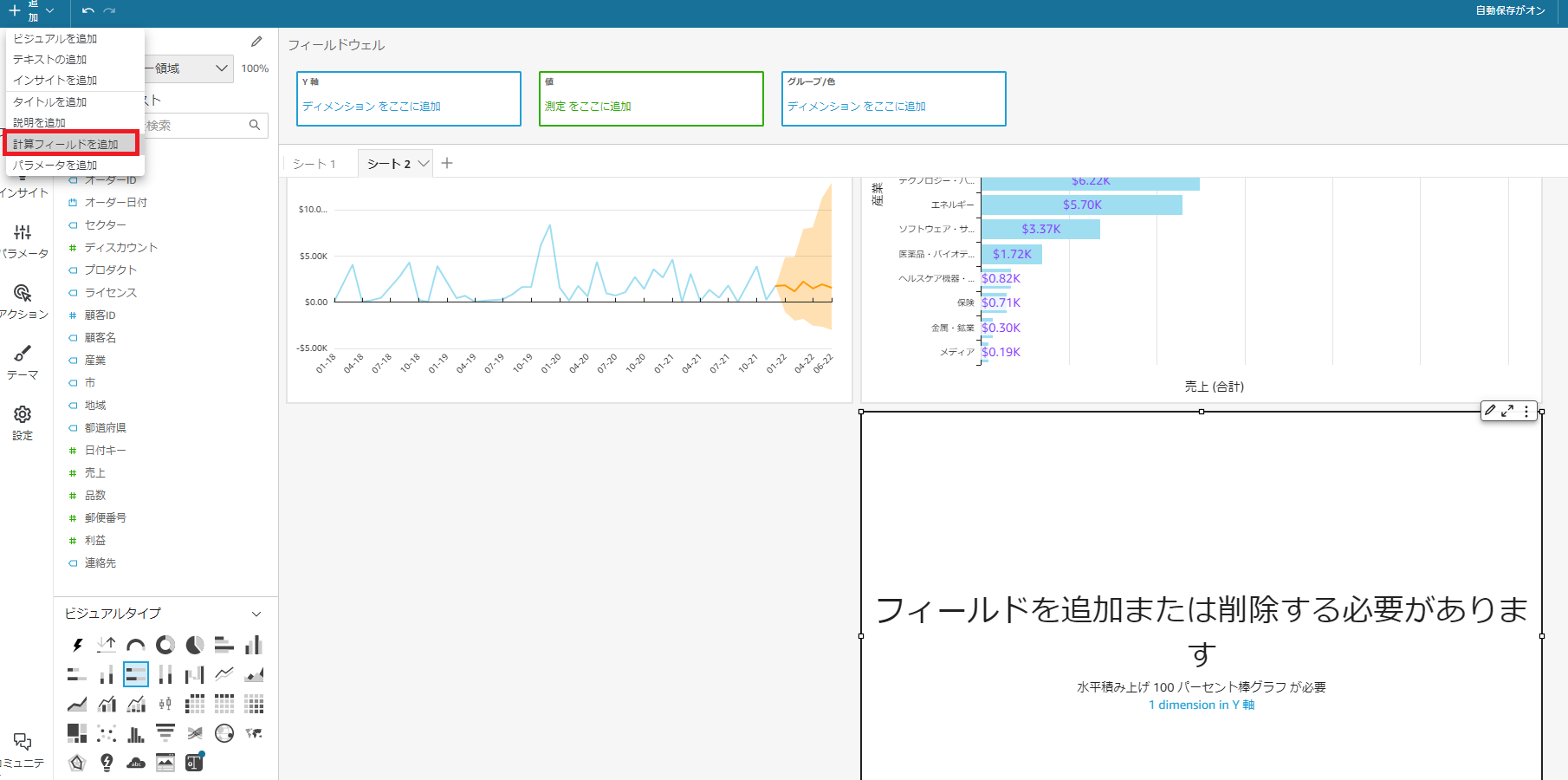
(2)計算フィールドを追加します。
(3) X軸にあるオーダー日付から、集計=>月とし、フィールドウェルの値にある 売上%の集計:合計=>平均 を選択します。同様に、ディスカウントフィールドも 集計を平均 に変更します。
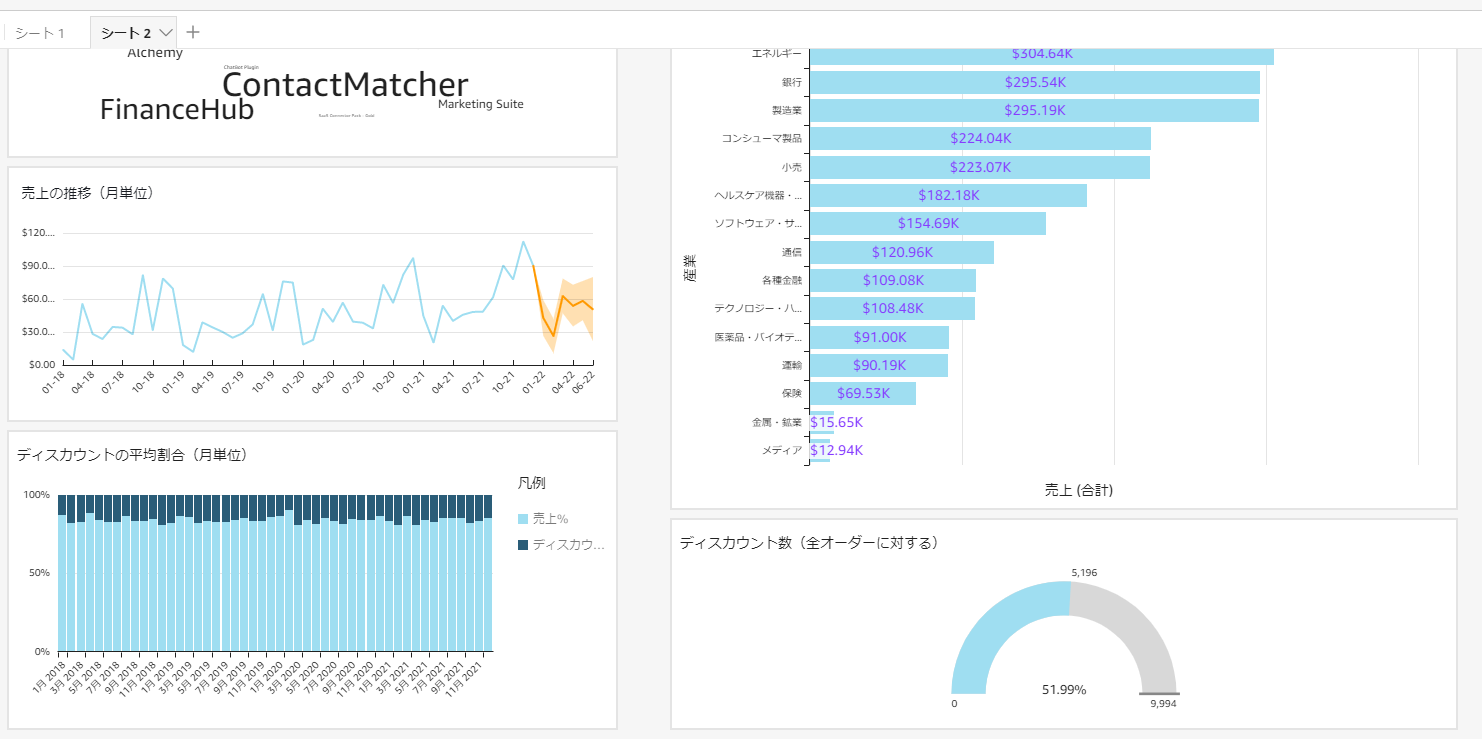
9)ディスカウント平均をプロダクト別に表示
今度はプロダクト別にディスカウントの平均もみてみましょう。売上の場合と同様にWord Cloudを作成します。
(1)元々あったWord Cloudを複製します。
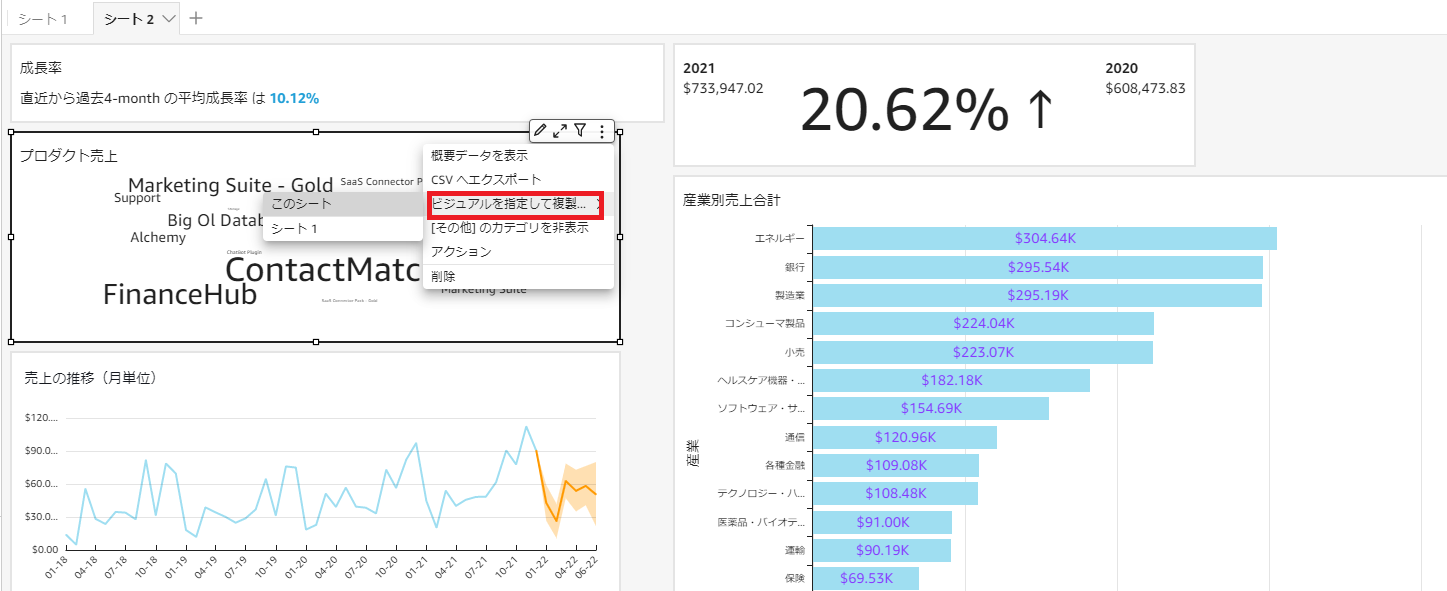
(2)ディスカウントの集計:合計=>平均へ変更し、タイトルも変更します。
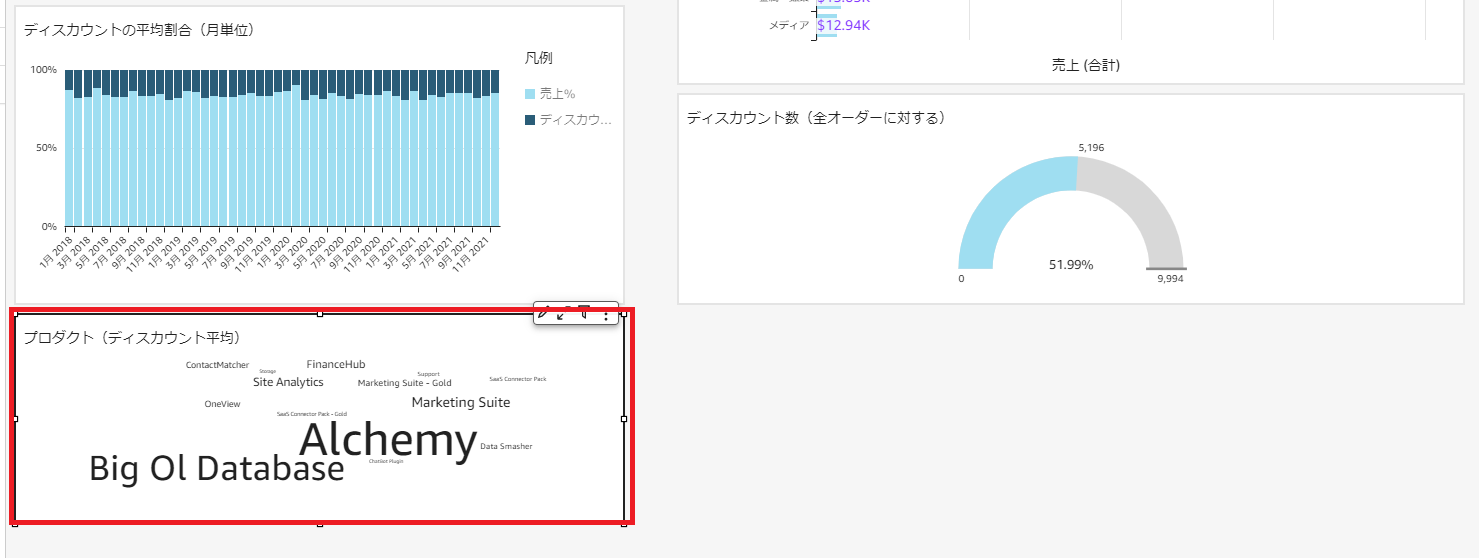
10)プロダクト別に売上とディスカウントのデータサマリー表示
(1)ビジュアルの追加からピボットテーブルを追加します。
(2)フィールドウェルで、行にプロダクト、列にオーダー日付、値に売上とディスカウントを設定します。
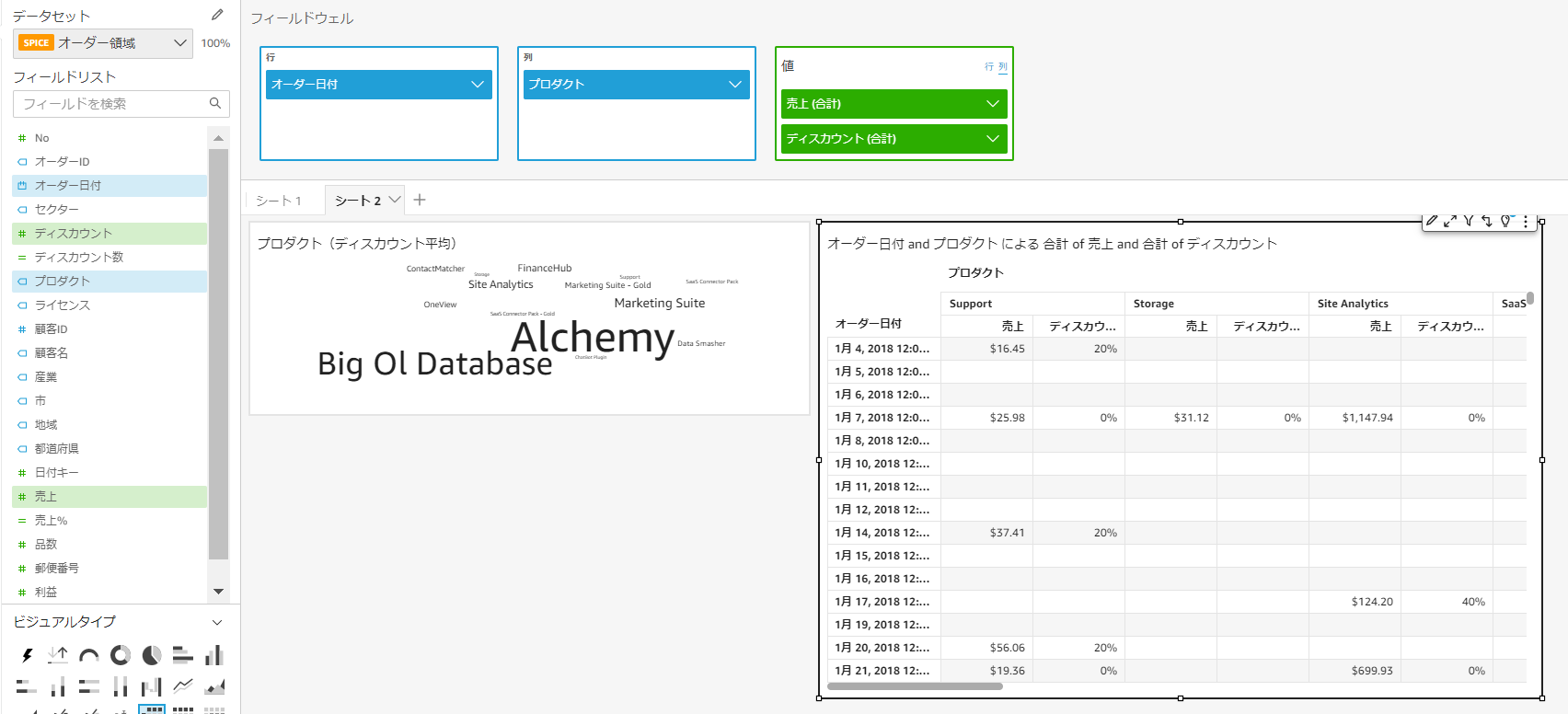
(3)セルをクリックし、背景で奇数行をクリックし、色を設定します。
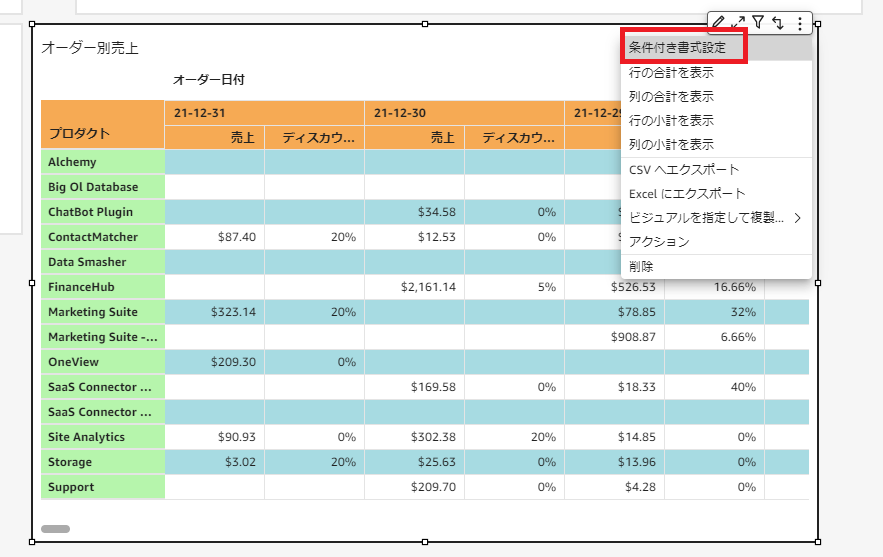
(4)条件付き書式設定で、ディスカウントを選びアイコンを追加します。
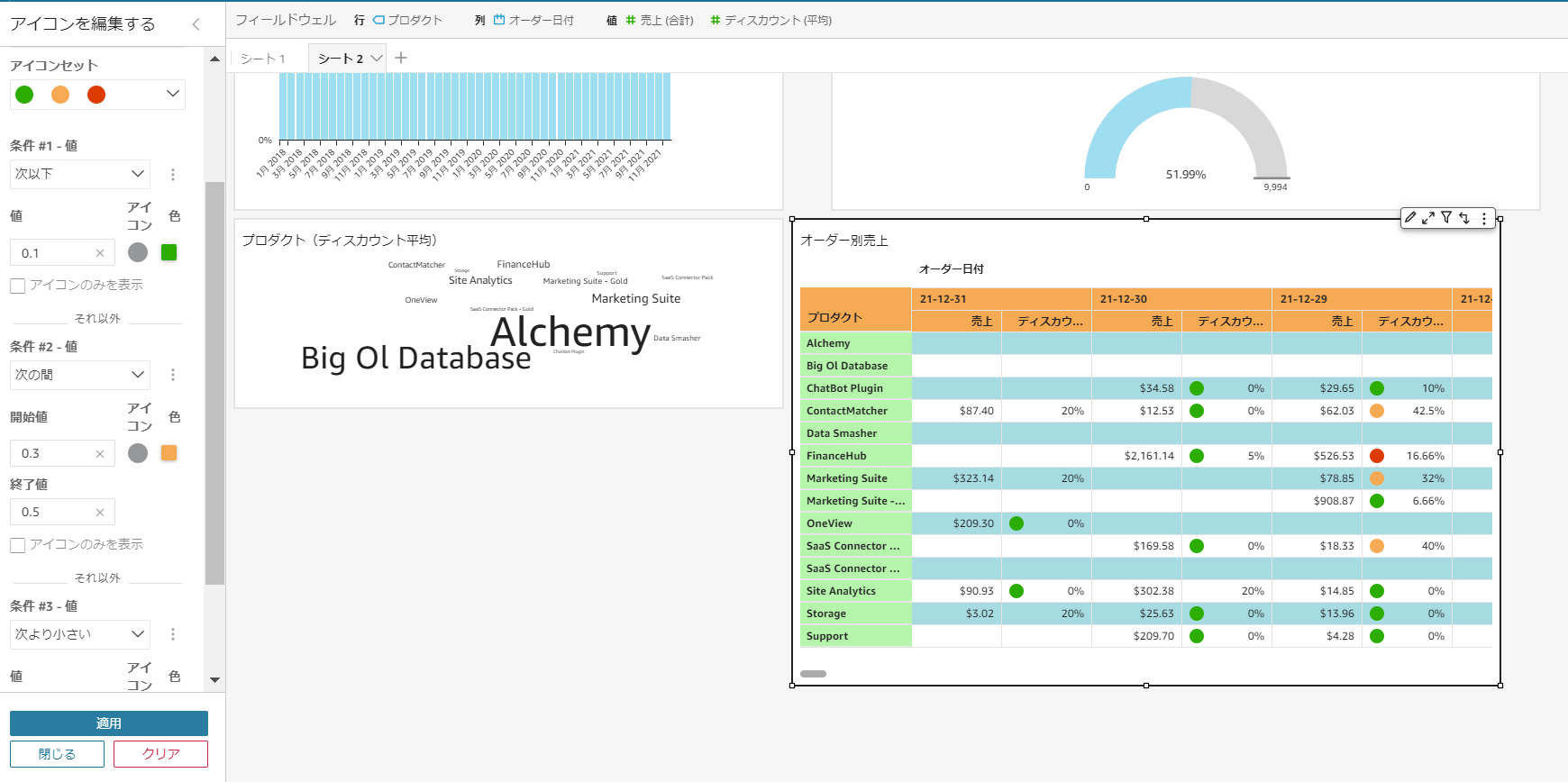
何とか完成しましたー!
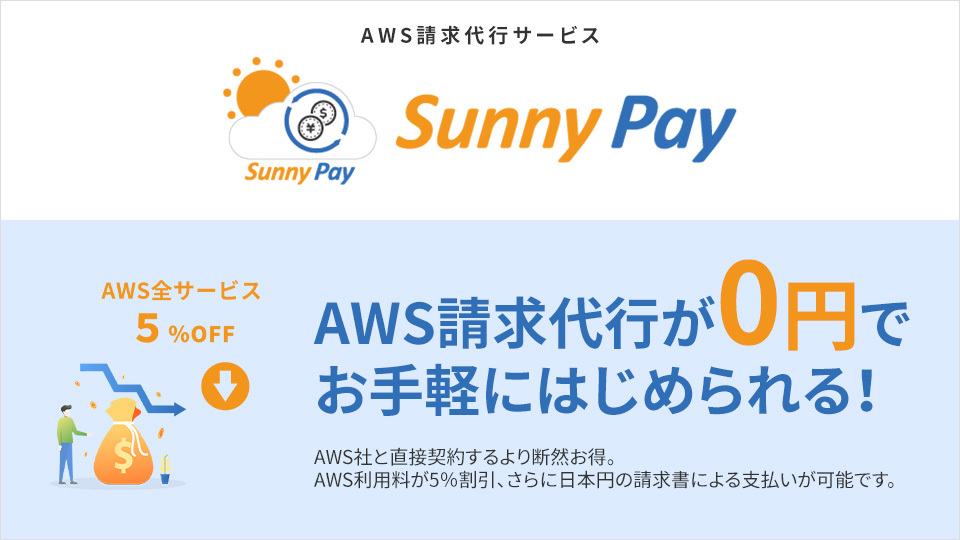
SunnyCloudでは、Amazon QuickSightの「サービスデリバリープログラム」認定を日本国内で初めて取得しました。(こちらの記事をご参照ください)
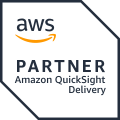
このサービスデリバリープログラムの認定は、株式会社アイディーエスが提供しているAWS導入支援サービスである「サニークラウド(Sunny Cloud)」において、AWSのデータ分析サービスである「Amazon QuickSight」の導入実績や技術力が評価されたもので、日本のAWSパートナーネットワーク(以下、APN)のコンサルティングパートナーとしては初めての認定取得です。
ぜひ、データ分析に興味のある方はこちらまでお問い合わせください!